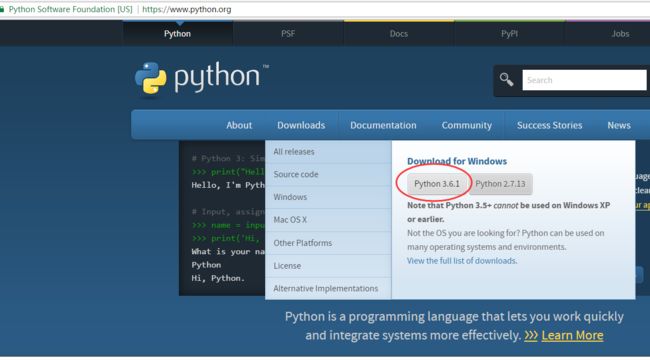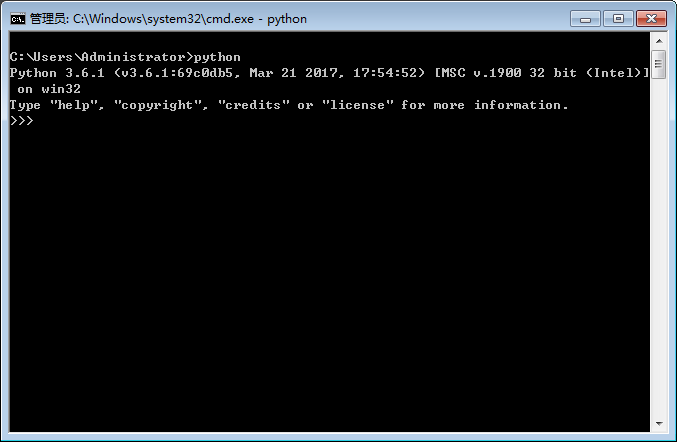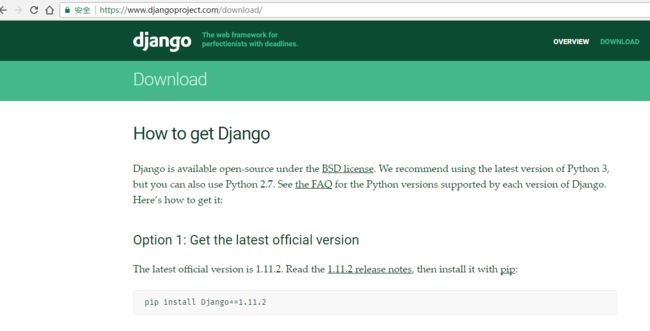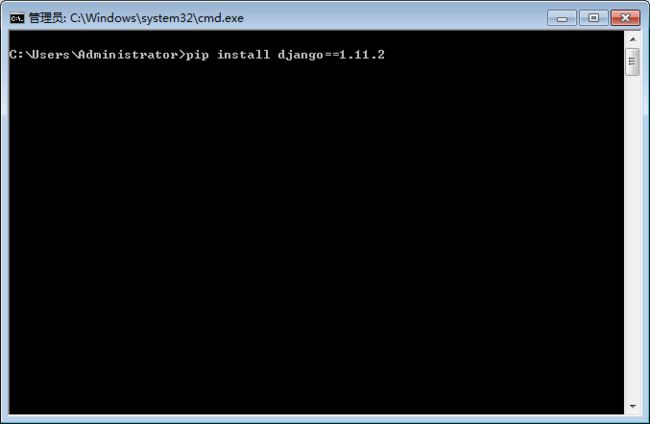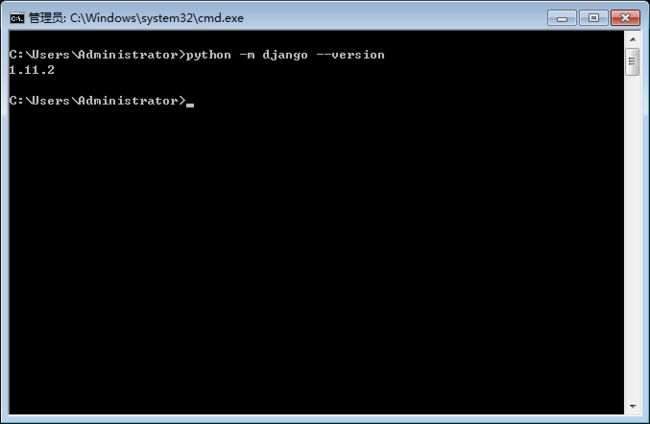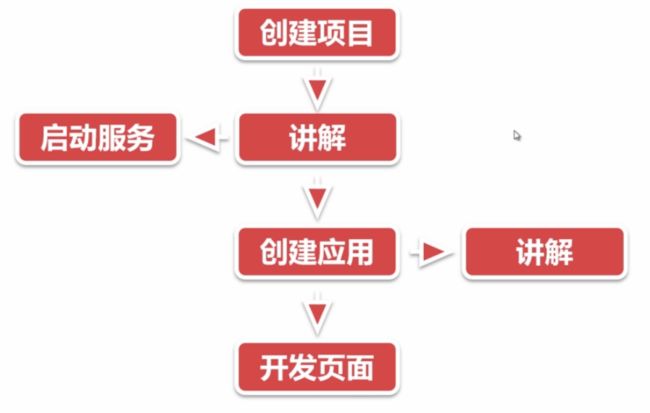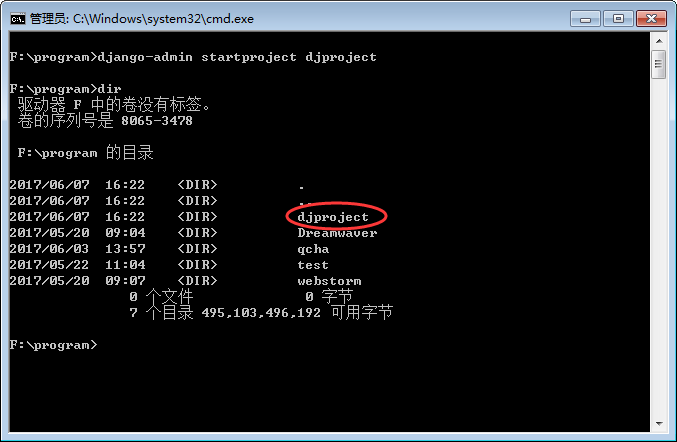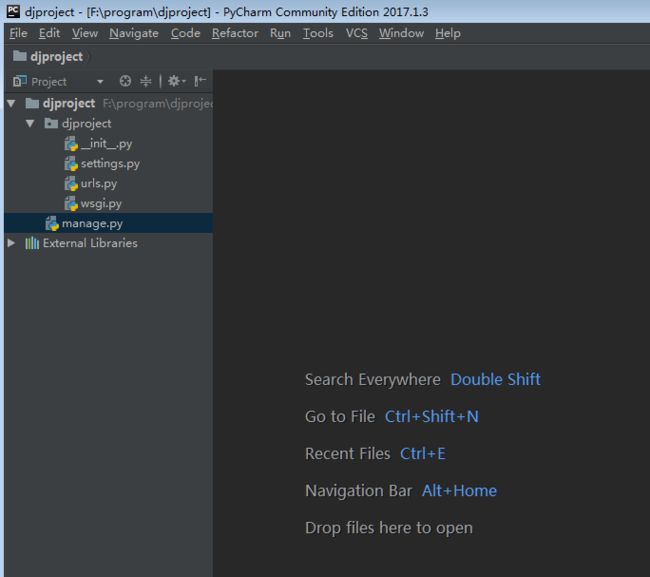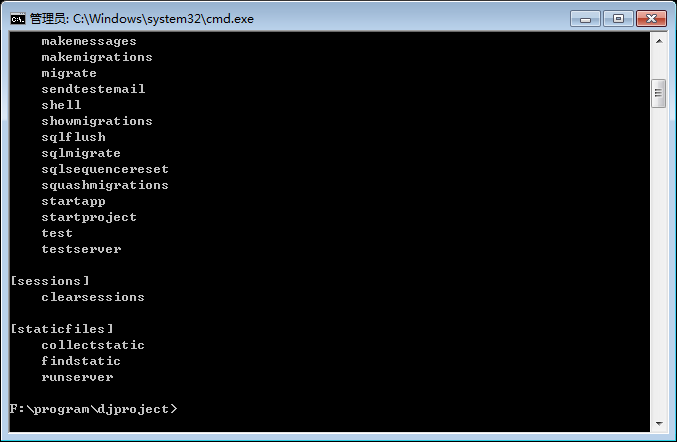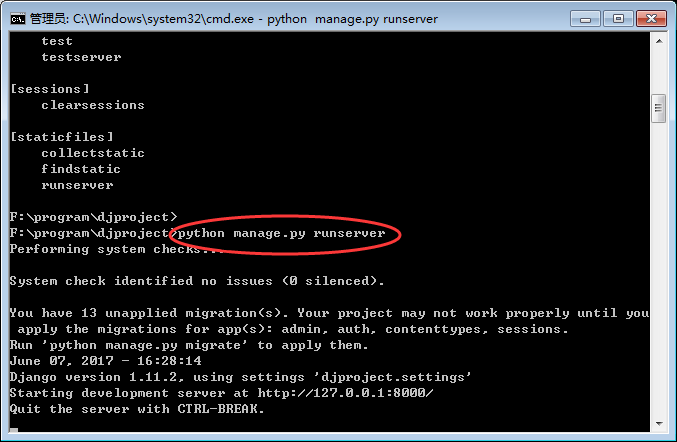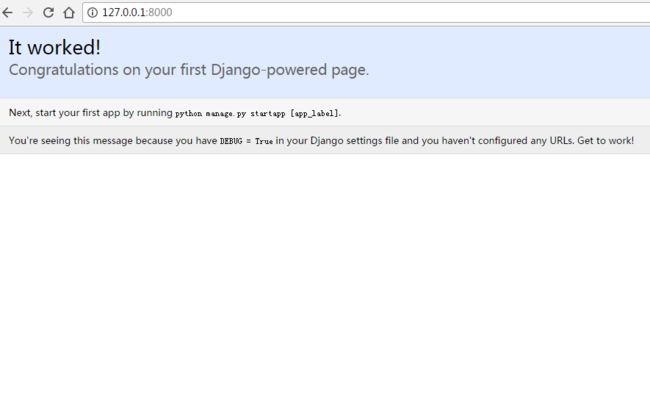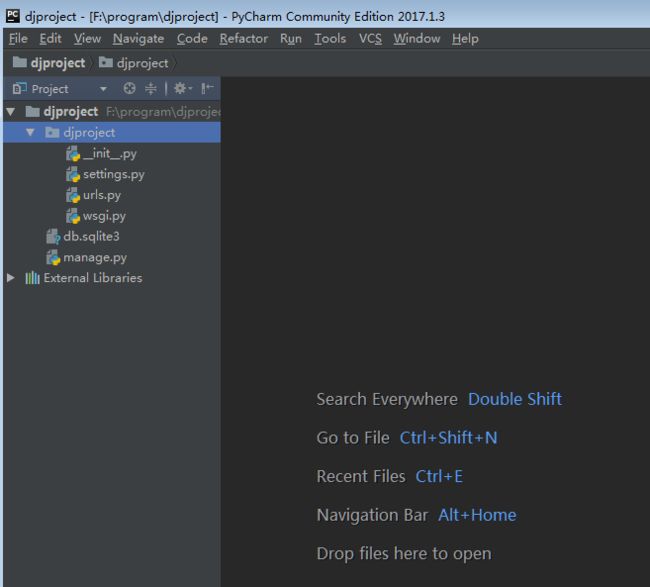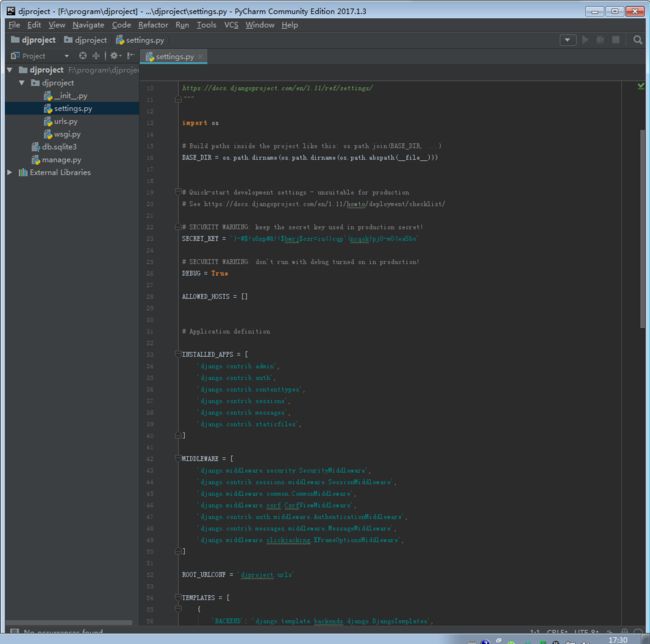学习环境:windows 7 64
开发工具:Python 3.6.1 + Django 1.11.2 + Pycharm-professional-2017.3.1 (注册码:在server选项里边输入 http://idea.imsxm.com )
学习目标:学会使用django进行web网站搭建和app开发
一、环境搭建
1. 安装python,在python.org官网,下载windows版本的python安装包;
2. 测试是否成功,在cmd命令行下,输入:python
3. 获取django版本,在django官网,点击dowload,查看当前最新版本:
4. 安装django,在运行cmd命令行下,使用python的pip命令安装,输入:pip install django==1.11.2
5. 测试是否成功,在cmd命令行下输入:python -m django --version。如果安装成功会显示django版本。
二、创建项目
1. 创建项目,在命令行输入:django-admin startproject xxx(项目名,这里用djproject)
2. 项目目录介绍
2.1 用pycharm打开djproject项目
2.2 manage.py介绍
(a). 与项目进行交互的命令行工具集的入口
(b). 项目管理器
(c). 执行python manage.py来查看所有命令
3. 启动服务,在cmd命令行输入:python manage.py runserver
4. 检查是否成功,在浏览器地址栏输入:127.0.0.1:8000 然后回车,出现It worked!说明服务器搭建成功!
5. djproject目录
项目的一个容器
包含项目最基本的一些配置
目录名称不建议修改
5.1 wsgi.py
WSGI(Python Web Server Gateway Interface)
中文名:Python服务器网关接口
Python应用与Web服务器之间的接口
5.2 urls.py
URL配置文件
Django项目中所有地址(页面)都需要我们自己去配置其URL
5.3 settings.py
BASE_DIR,是python项目的根目录。
SECRET_KEY,是django创建的安全码。
DEBUG,是调试开关,在实际生产中,不能打开。
ALLOWED_HOSTS = [ ] ,是django允许通过的网址地址。格式:' localhost '
INSTALLED_APPS,是django已经安装的应用。当我们自己创建新应用的时候,要配置应用名称在这里面。格式:' 应用名称 '
MIDDLEWARE,中间件,是django自带的工具集。
ROOT_URLCONF,是django的URL的根配置文件。
TEMPLATES,是模板
WSGI_APPLICATION
DATABASES,数据库
AUTH_PASSWORD_VALIDATORS,跟密码认证有关
以下几个是国际化的配置:
LANGUAGE_CODE='en-us' ,语言
TIME_ZONE ='UTC' ,时区
USE_I18N =True
USE_L10N =True
USE_TZ =True
# Static files (CSS, JavaScript, Images)
STATIC_URL='/static/' ,静态文件的地址
5.4 __init__.py,它把djproject当成模块
Python中声明模块的文件
内容默认为空
下一篇Python+Django+Pycharm进行Web开发(二)